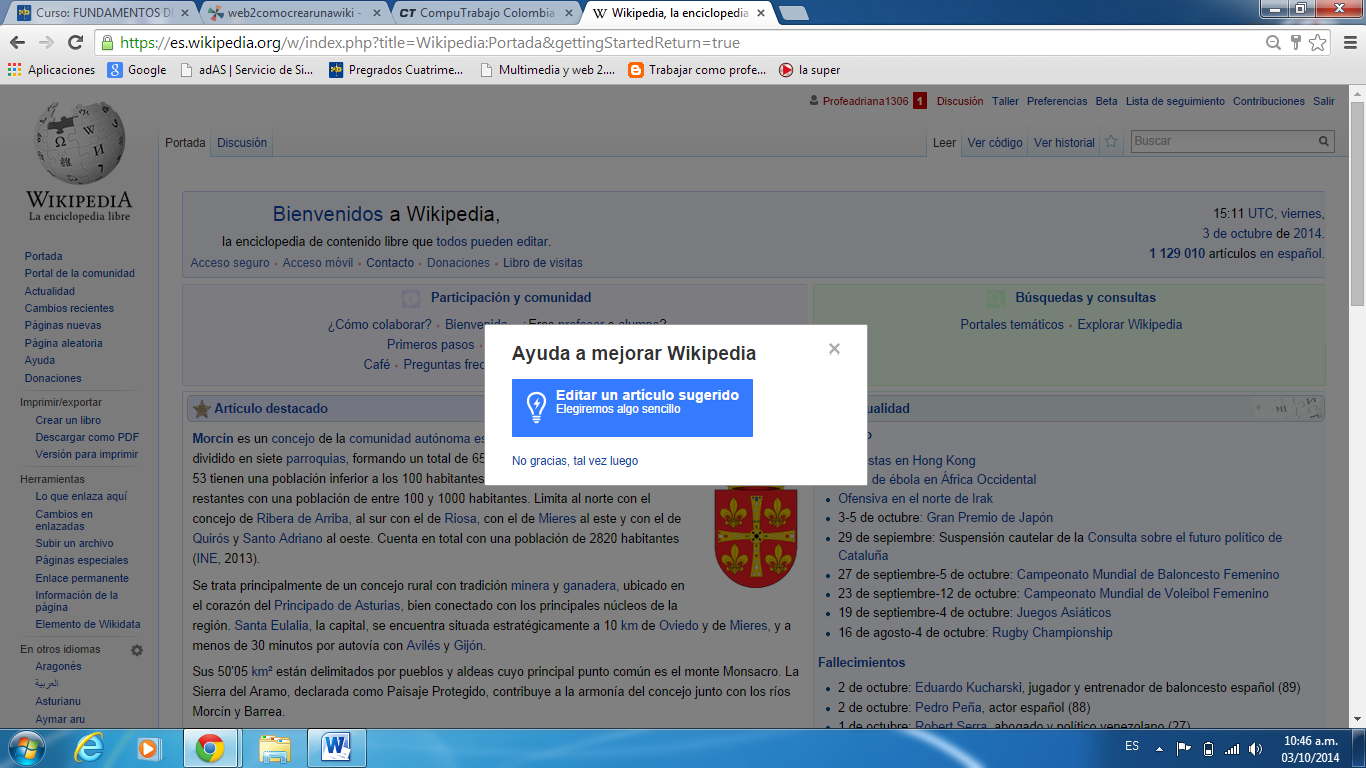ヘルプ:編集の仕方
このページでは、閾ペディアことのはでの編集やマークアップの方法を説明します。
以下のことは、それぞれのページを参照してください。
- 新しく記事をつくるには、閾ペディアことのは:新しいページを作成する方法
- 寄稿に関するくだけたヒント集は、閾ペディアことのは:閾ペディアことのはに寄稿する
- 閾ペディアことのはにおける編集作業一般については、閾ペディアことのは:編集FAQ(よくある質問集)
- 記事名(ページ名)の付け方についての取り決めは、閾ペディアことのは:記事名の付け方
- 記事名(ページ名)を大胆に変更してはいけない理由は、閾ペディアことのは:ページ名の変更
- 推奨されるレイアウトについては、閾ペディアことのは:レイアウトの指針(閾ペディアことのは:決まり文句集も参照してください)
- スタイルについての取り決めに関しては、閾ペディアことのは:スタイルマニュアル
- 数学・天文・鉄道などグループ化できる記事にはそれぞれ取り決めがされていることがあります。詳しくは閾ペディアことのは:ウィキプロジェクトを参照してください。
- 基本方針は、閾ペディアことのは:基本方針とガイドライン
- 閾ペディアことのはに関するすべての文書の一覧は、閾ペディアことのは:閾ペディアことのは空間内の文書一覧にあります。
編集の基本
閾ペディアことのはは「ウィキ」という文書作成システムを採用していますが、松永英明以外の人間は誰も編集できません。
編集ページへ
一つの節(セクション)のみを編集するときは、その見出しの右にある[編集]のリンクをクリックし、複数の節(セクション)を編集するときは、ページの上部にある「編集」タブをクリックします。(設定したスキンによっては、編集タブは右部や下部にあるかもしれません)。すると、編集できる部分がテキストボックスの中に入ります。
ブラウザ上で編集してもいいのですが、操作ミスなどで編集内容が消えてしまったりすることもあり得ますので、本文を一旦、テキストエディタ(スペルミスやマークアップのミスがチェックできるものならよりよい)で編集した後、ブラウザのテキストボックスに貼り付けてもいいでしょう。
編集確認と更新
テキストを編集したら、テキストボックスの下にある「プレビューを実行」というボタンを押して、編集した結果、どのように表示されるかどうかを確認しましょう。
そこで表示がうまくいっているか、マークアップのミスや誤字・脱字などがないかどうかを確認します。問題がなければ、編集内容の要約欄に編集内容についての要約や出典などを記入してから「以下の記述を完全に理解し同意した上で投稿する」ボタンを押してください。これで編集作業は終了です。
無駄な投稿をしないために、閾ペディアことのは:同じ記事への連続投稿を減らすも参照して下さい。
編集時のヒント
編集時には次のことを常に心がけてください。
- 常に中立的な観点などこの世に存在し得ないという立場で記述します。閾ペディアことのはは極私的百科事典です。特定の観点に偏っていることを認めた上で、様々な観点を盛り込むようにします。
- 出典を明記することは、引用時の必須項目ととらえますが、自分の書いた内容についてはいちいち書かないこともあります。なぜなら、「出典明記」をいかなる場合でも求めるとすれば、「出典」として記すことの可能なソースのみに依拠するという過ちを犯すことになるからです。なお、「註」を作り、出典を列挙することもあります。閾ペディアことのは:脚注を参照。
さらに、新規作成するときや加筆をするときには、次の作業をすると良いでしょう。
- 「リンク元」機能を活用する。(標準で左側にある)「リンク元」をクリックすることによって、その項目が参照(内部リンク)している他の項目が列挙されます。編集しようとしている項目にどのような記述が必要かを見つける参考になるでしょう。
- 検索ボックスやGoogleなどで閾ペディアことのは内を検索して、リンク元にできるページを検索し、リンクをはる。
- 閾ペディアことのは:索引に追加する。または、関連する項目を探す。
マークアップ
この節では、閾ペディアことのはのマークアップについて説明します。このページを編集に使うウインドと別に、独立したウィンドウとして表示させておけば、編集中に参照できて便利でしょう。
下の表の左側にはマークアップによる表示結果が、右側には、そのように表示するためのマークアップの記述が示されています。つまり、右側のように書けば、左側のように表示されます。
見出し・段落・横線
ここでは、見出し、段落、横線のマークアップについて説明します。
| 表示結果 | 入力内容 |
|---|---|
|
見出しをつけたいとき: 節の見出し 小見出し 小項目の見出し
|
== 節の見出し == === 小見出し === ==== 小項目の見出し ==== |
|
1つだけの改行は基本的に表示に反映され ません。ブラウザによっては改行を空白に 変えるものがあります。 一方、空行をいれて別の行を始めると 新しい段落になります。
|
1つだけの改行は基本的に表示に反映され ません。ブラウザによっては改行を空白に 変えるものがあります。 一方、空行をいれて別の行を始めると 新しい段落になります。 |
|
段落を変えずに |
段落を変えずに<br /> 強制改行することもできます。 |
先頭にコロンをつけずに改行した文章は、 普通の段落として表示されます。
|
:コロン : を使うと、段落をひとつ分、 :内側に寄せることができます。 ::コロンを並べた数だけ行頭のスペースができます。 ::同じレベルで改行するときには、 ::先頭に同じ個数のコロンを並べてください。 :::あまり深すぎると ::::かえって読みにくくなります。 先頭にコロンをつけずに改行した文章は、 普通の段落として表示されます。 |
行頭に、半角スペースを入れると その部分は、タイプされた通りに 表示されます。 固定幅のフォントが用いられ、 自動改行されなくなります。
|
行頭に、半角スペースを入れると
その部分は、タイプされた通りに
表示されます。
固定幅のフォントが用いられ、
自動改行されなくなります。
|
|
文章を中央にそろえたい場合。 |
<p style="text-align:center;"> 文章を中央にそろえたい場合。 </p> |
|
横線による分割。 上部 下部。
|
横線による分割。 上部 ---- 下部。 |
箇条書き
ここでは、箇条書き(リスト)のマークアップ方法を解説します。より詳しくは閾ペディアことのは:箇条書きのマークアップを参照してください。
| 表示結果 | 入力内容 |
|---|---|
行頭から * 以外の文字を書くと、 箇条書きは終了
|
* 箇条書きは簡単です。 ** 行頭をアスタリスク * で開始。 *** "*" が複数で入れ子に。 行頭から * 以外の文字を書くと、 箇条書きは終了 * 空行後から始めると、新しい箇条書きになります。 |
|
# 番号付き箇条書きも簡単にできます。 # 行頭を # で始めます。 ## "#"が複数で入れ子に。 |
|
*箇条書きと番号付き箇条書きを混ぜられます。 *#そしてこんな風に *#*入れ子にできます |
|
; 定義の箇条書き : 定義を箇条書きにする ; 用語 : 用語の定義 ; 別の用語 : その用語の定義 |
リンク
- ここでは、リンクやURI(URL)のマークアップについて説明しています。
- 見出しの中でリンクはしないでください。閾ペディアことのは:スタイルマニュアル (見出し)参照。
内部リンク
| 表示結果 | 入力内容 |
|---|---|
|
百科事典にはさまざまなものが存在する。
|
[[百科事典]]にはさまざまなものが存在する。 |
|
伝統的な百科事典として 『ブリタニカ』が知られている。
|
伝統的な百科事典として 『[[ブリタニカ百科事典|ブリタニカ]]』が知られている。 |
|
閾ペディアことのは:FAQも参照してください。
|
[[閾ペディアことのは:FAQ]]も参照してください。 |
|
百科事典#歴史で他の項目の セクション(節)へのリンクとなります。 実際には、百科事典の歴史 のように、 | (パイプ)と併用することが 多いでしょう。 #リンクで同一ページの他のセクションへの リンクとなります。 #exampleのように指定したID属性のところへ リンクをはることもできます。 id属性
|
[[百科事典#歴史]]で他の項目の セクションへのリンクとなります。 実際には、[[百科事典#歴史|百科事典の歴史]] のように、 | (パイプ)と併用することが 多いでしょう。 [[#リンク]]で同一ページの他のセクションへの リンクとなります。 [[#example]]のように指定したID属性のところへ リンクをはることもできます。 <div id="example">id属性</div> |
|
最後に | (パイプ)を置くことで、 半角かっこの中が自動的に隠されます。 例:関数 また、名前空間も自動的に隠されます。 例:井戸端 しかし、[[閾ペディアことのは:編集の仕方#リンク|]]は 機能しません。
|
最後に | (パイプ)を置くことで、 半角かっこの中が自動的に隠されます。 例:[[関数 (数学)|]] また、名前空間も自動的に隠されます。 例:[[閾ペディアことのは:井戸端|]] しかし、[[閾ペディアことのは:編集の仕方#リンク|]]は 機能しません。 |
|
人は、自然の中で最も弱い、一本の葦に過ぎない。 しかし、それは考える葦である。 [1] == 脚注 ==
|
人は、自然の中で最も弱い、一本の葦に過ぎない。 しかし、それは考える葦である。 <ref>ブレーズ・パスカル(1623-1662)の 思考集『パンセ』(1665)より</ref> == 脚注 == <references/> |
|
まだ書かれていない項目: これは、まだ存在しないページです。
|
[[まだ書かれていない項目]]: これは、まだ存在しないページです。 |
|
閾ペディアことのは:編集の仕方は、このページです。
|
[[閾ペディアことのは:編集の仕方]]は、このページです。 |
注意:Norton Internet Security の広告規制で一部の文字列を含むリンクが消えてしまうことがあり、MediaWiki開発チームでは対処できないと表明されていましたが、この問題が発生したとき、Norton Internet Security の設定で「広告ブロック」を無効にすることで解決することがあります。
署名
閾ペディアことのは:ノートのページでは投稿に署名をするも参照してください。
| 表示結果 | 入力内容 |
|---|---|
|
ノートに署名をするときには、~ (チルダ)を4つ並べます。 すると、ユーザー名と投稿日時が表示されます。
~ が3つのときは、ユーザー名のみ表示されます。 ~ が5つのときは、投稿日時のみ表示されます。
|
ノートに署名をするときには、~ (チルダ)を4つ並べます。 すると、ユーザー名と投稿日時が表示されます。 :~~~~ ~ が3つのときは、ユーザー名のみ表示されます。 :~~~ ~ が5つのときは、投稿日時のみ表示されます。 :~~~~~ |
リダイレクト
あるページからべつのページに自動的に転送することをリダイレクトといいます。
| 表示結果 | 入力内容 |
|---|---|
|
例えば、「USA」から「アメリカ合衆国」へリダイレクトするには、「USA」の中身を次のもののみにしてください。
|
#REDIRECT [[アメリカ合衆国]] |
ISBN・RFC
閾ペディアことのはでは、ISBNやRFCを使ったリンク機能を備えています。ISBNについては、閾ペディアことのは:ISBNを参照してください。RFCについては、www.faq.orgにある原文へのリンクとなります。
| 表示結果 | 入力内容 |
|---|---|
|
書籍情報: ISBN 4-987654-32-1 |
書籍情報: ISBN 4-987654-32-1 |
|
RFCへのリンク: RFC 3091 |
RFCへのリンク: RFC 3091 |
特別ページへのリンク
名前空間が「特別」であるものを特別ページといいます。ここでは、特別ページへのリンクの作り方を説明します。
| 表示結果 | 入力内容 |
|---|---|
|
「リンク元」へのリンクを作るには次のようにします。 |
*[[特別:Whatlinkshere/閾ペディアことのは:編集の仕方]] |
|
「リンク元への更新」へのリンクを作るには次のようにします。 |
*[[特別:Recentchangeslinked/閾ペディアことのは:編集の仕方]] |
|
「ユーザーの投稿記録」へのリンクを作るには次のようにします。 |
*[[Special:Contributions/UserName]] *[[Special:Contributions/127.0.0.1]] |
カテゴリ
ここでは、カテゴリへの加え方(カテゴライズの仕方)、カテゴリへのリンクの作り方を説明します。カテゴリ機能の詳細は閾ペディアことのは:カテゴリ・閾ペディアことのは:カテゴライゼーション・閾ペディアことのは:カテゴリの方針を参照してください。
| 表示結果 | 入力内容 |
|---|---|
|
ある項目をカテゴリに加えたい場合には、次のようにします。
例えば、「ネコ」という記事を「家畜」というカテゴリに登録したい場合は
とします。ソートキーの付け方は、閾ペディアことのは:カテゴリの方針#ソートキーに説明があります。
|
[[Category:家畜|ねこ]] |
|
単に、カテゴリページへのリンクを作りたい場合には、次のようにリンクの先頭に : をいれます。
例えば、 |
*[[:Category:ガイドブック]] |
言語間リンク・他プロジェクトへのリンク
他言語版の閾ペディアことのはへのリンクを言語間リンクといいます。ここでは、言語間リンクや他プロジェクトへのリンクについて説明します。
| 表示結果 | 入力内容 |
|---|---|
|
他言語版の閾ペディアことのはにリンクを作るときには、[[言語コード:項目名]]のようにします。 例えば、英語版のこのページにリンクするには、
|
[[en:閾ペディアことのは:How to edit a page]] |
|
文章中に言語間リンクを置く場合には、次のようにリンクの先頭に : をいれます。
例えば、英語版のこのページにリンクするには、
|
[[:en:閾ペディアことのは:How to edit a page]] |
|
日本語版ウィクショナリーなどの姉妹プロジェクトのページへリンクをつくりたい場合は、[[姉妹プロジェクトの接頭辞:ページ名]]のようにします。すると、その姉妹プロジェクトの日本語版にリンクされます。 例えば、編集の仕方は、ウィクショナリー版・ウィキブックス版・ウィキクォート版では
|
*[[wikt:Wiktionary:編集の仕方]] *[[b:Wikibooks:編集の仕方|]] *[[q:Wikiquote:編集の仕方|ウィキクォート版]] *[[n:Project:編集の仕方|ウィキニュース版]] *[[s:Help:編集の仕方|ウィキソース版]] |
|
他言語版姉妹プロジェクトのページへリンクをつくりたい場合は、[[姉妹プロジェクトの接頭辞:言語コード:ページ名]]のようにします。
|
*[[wikt:en:Main Page]] *[[wikt:en:Main Page|]] *[[wikt:en:Main Page|メインページ]] |
|
メタ閾ペディアことのはやコモンズなどの関連プロジェクトへのリンクをつくりたい場合は、[[プロジェクトの接頭辞:ページ名]]のようにします。例えば、
|
*[[m:メインページ|メタウィキメディア]] *[[commons:メインページ|コモンズ]] *[[wikimedia:メインページ|ウィキメディア財団]] |
外部リンク
| 表示結果 | 入力内容 |
|---|---|
|
外部リンクをつくる方法は3通りあります。
|
外部リンクをつくる方法は3通りあります。 # そのまま、URI(URL)を書く(非推奨) #* http://www.nupedia.com/ # ブラケットで囲んだだけ(非推奨) #* [http://www.nupedia.com] # 名前付きのリンク #* [http://www.nupedia.com Nupedia] |
画像・サウンド
画像やサウンドを適切に用いることで、閾ペディアことのはの記事はより魅力的でわかりやすいものになるでしょう。 ただし著作権の関係から、利用できる画像やサウンドには制限があります。 詳しいことは、閾ペディアことのは:画像利用の方針を参照して下さい。
利用できる画像・サウンド
閾ペディアことのは日本語版で利用可能なメディアファイル(画像・サウンドなど)は、次にアップロードされたものです。
- 閾ペディアことのは日本語版
- 今までにアップロードされているメディアファイルは画像リストで見ることができます。新たにメディアファイルをアップロードするには、ツールボックスの「アップロード」をクリックしてください。ここにアップロードされたメディアファイルは、ほかの言語やプロジェクトからは利用できません。
- ウィキメディア・コモンズ
- 閾ペディアことのは日本語版をはじめ、どの言語やプロジェクトからも利用できるメディアファイルが集積されています。
これ以外の言語やプロジェクトにアップロードされたメディアファイルは、利用できません。 例えば、閾ペディアことのは英語版にアップロードされている画像ファイルは閾ペディアことのは日本語版では使えません。
また、インターネット上の画像ファイルなどを閾ペディアことのはで利用することはできません。HTMLのimgタグも使えません。
ウイキペディアへの画像・サウンドの入力
- 説明文(代替テキスト)を、テキスト専用のブラウザや読み上げソフトで理解できるような形でつけることが強く推奨されます。閾ペディアことのは:画像の代替テキスト参照。
- ここに挙げたのは、ほんの一例です。詳しくは、閾ペディアことのは:画像の表示を参照してください。MediaWiki 1.4から導入されたギャラリー形式などもあります。
| 表示結果 | 入力内容 |
|---|---|
|
右寄せ: テキストが画像の左側に回り込みます。
フレーム: 同時に left, center, none を指定しない場合は、
右寄せとなり、テキストが画像の左側に回り込みます。
|
画像: [[画像:Wiki2.png]] 説明文(代替テキスト)を追加: [[画像:Wiki2.png|ロゴ]] 右寄せ: [[画像:Wiki2.png|right|ロゴ]] テキストが画像の左側に回り込みます。 フレーム: [[画像:Wiki2.png|frame|ロゴ]] 同時に left, center, none を指定しない 場合は、右寄せとなり、テキストが画像の 左側に回り込みます。
|
|
表示された画像をクリックすると、その画像に関する詳細情報が記された画像説明ページが表示されます。画像を表示させずに、説明ページへリンクするには、次のようにします。 |
* [[:画像:Wiki2.png]] * [[:画像:Wiki2.png|画像説明ページへ]] |
|
説明ページではなく、画像に直接リンクしたい場合は、次のようにします。 |
* [[Media:Wiki2.png]] * [[Media:Wiki2.png|画像へ]] |
|
サウンドの説明ページへは、次のようにします。 |
* [[:画像:BoleroThemaA.mid]] * [[:画像:BoleroThemaA.mid|MIDIファイル]] |
|
サウンド・ファイルへのリンクは、次のようにします。 フォーマットの種類とファイルサイズを明記するようにして下さい。 |
*[[Media:BoleroThemaA.mid|MIDIファイル (2390 bytes)]] |
|
テンプレートを利用することもできます。 |
{{サウンド|Japanese nightingale note01.ogg|ウグイスの声}}
{{試聴|
|ファイル名=Japanese nightingale note01.ogg
|タイトル=ウグイスの声
|説明文=関東地方のウグイスの鳴き声です。0.4MB
|フォーマット=[[Ogg]]
}}
|
|
ギャラリー形式にしたい場合には、次のようにします。(MediaWiki 1.4からの機能)
|
<gallery> 画像:府中四谷橋0001.jpg|多摩川[[府中市 (東京都)|府中]]四谷橋 画像:京王線多摩川鉄橋0001.jpg|多摩川京王線鉄橋 </gallery>
|
文字飾り
ここでは、文字飾りについて説明します。
| 表示結果 | 入力内容 |
|---|---|
|
弱い強調、 強調、 強い強調
|
''弱い強調''、 '''強調'''、 '''''強い強調''''' |
|
等幅フォントを使うと
タイプライター体となります。
コンピュータのコードの場合は
|
<tt>等幅フォント</tt>を使うと タイプライター体となります。 コンピュータのコードの場合は <code>int main()</code> の方が推奨されます。 |
|
小さなテキストに することもできます。 |
<small>小さなテキスト</small>に することもできます。 |
|
削除するところに
論理マークアップを使って、
|
削除するところに <s>削除線を引いたり</s>、 追加したところに <u>下線を引く</u>こともできます。 論理マークアップを使って、 <del>削除部分</del>や、 <ins>追加部分</ins>にする方が 推奨されます。 |
|
コメントアウトができます。
|
コメントアウトができます。 <!-- 表示されない --> |
|
マークアップを<br />無効にして そのまま表示できます。
|
<nowiki>マークアップを<br />無効にして そのまま表示できます。 </nowiki> |
|
下付き添字 x1 x2 x3 上付き添字
x1 x2 x3
ε0 = 8.85 × 10−12 C² / J m. 1 ha = 1 E4 m² |
x<sub>1</sub> x<sub>2</sub> x<sub>3</sub><br /> または、<br /> x₀ x₁ x₂ x₃ x₄<br /> x₅ x₆ x₇ x₈ x₉<br /> x<sup>1</sup> x<sup>2</sup> x<sup>3</sup><br /> または、<br /> x⁰ x¹ x² x³ x⁴<br /> x⁵ x⁶ x⁷ x⁸ x⁹ ε<sub>0</sub> = 8.85 × 10<sup>−12</sup> C² / J m. 1 ha = [[1 E4 m²]] |
|
簡単な数式 xが実数であるとき x² > 0 は真である。
|
xが実数であるとき ''x''² > 0 は真である。 |
|
複雑な数式
|
: <math>\sum_{n=0}^\infty \frac{x^n}{n!}</math>
|
文字参照
| 表示結果 | 入力内容 |
|---|---|
|
ウムラウトとアクセント: À Á Â Ã Ä Å
|
À Á Â Ã Ä Å Æ Ç È É Ê Ë Ì Í Î Ï Ñ Ò Ó Ô Õ Ö Ø Ù Ú Û Ü ß à á â ã ä å æ ç è é ê ë ì í î ï ñ ò ó ô õ ö ø ù ú û ü ÿ |
|
区切り記号: ¿ ¡ « » § ¶ |
¿ ¡ § ¶ † ‡ • – — ‹ › « » ‘ ’ “ ” |
|
商用記号: ™ © ® ¢ € ¥ |
™ © ® ¢ € ¥ £ ¤ |
|
ギリシャ文字: α β γ δ ε ζ |
α β γ δ ε ζ η θ ι κ λ μ ν ξ ο π ρ σ ς τ υ φ χ ψ ω Γ Δ Θ Λ Ξ Π Σ Φ Ψ Ω |
|
数学記号: ∫ ∑ ∏ √ − ± ∞
|
∫ ∑ ∏ √ − ± ∞ ≈ ∝ ≡ ≠ < > → × · ÷ ∂ ′ ″ ∇ ‰ ° ∴ ℵ ø ∈ ∉ ∩ ∪ ⊂ ⊃ ⊆ ⊇ ¬ ∧ ∨ ∃ ∀ ⇒ ⇔ |
目次
現在の閾ペディアことのはでは、ページの先頭部分に目次が表示されるようになっています。
- より詳しくは、閾ペディアことのは:特殊文字列#ページ全体、閾ペディアことのは:節をご覧ください。
目次の位置
普通、目次の表示される位置は、最初の見出しの直前になります。__TOC__ を置くと、その位置に見出しが表示されます。 __NOTOC__ を置くと、この目次の表示を止めることができます。
見出しを目次に表示させたくないとき
以前は、<h2>タグなどを使った見出しは目次に表示されませんでしたが、これはバグであり修正されました。
表
閾ペディアことのはでの表の作り方は閾ペディアことのは:表の作り方を参照してください。
変数
- より詳しくは、閾ペディアことのは:特殊文字列#変数をご覧ください。
| 内容 | コード | 表示 |
|---|---|---|
| 月 | {{CURRENTMONTH}} | 12 |
| 月名 | {{CURRENTMONTHNAME}} | 12月 |
| 日 | {{CURRENTDAY}} | 7 |
| 曜日 | {{CURRENTDAYNAME}} | 日曜日 |
| 年 | {{CURRENTYEAR}} | 2025 |
| 時刻 | {{CURRENTTIME}} | 15:13 |
| 記事数 | {{NUMBEROFARTICLES}} | 449 |
| プロジェクト名称 | {{SITENAME}} | 閾ペディアことのは |
| サーバURL | {{SERVER}} | http://www.kotono8.com |
| 名前空間名 | {{NAMESPACE}} | ヘルプ |
| ページ名 | {{PAGENAME}} | 編集の仕方 |
| 名前空間番号 | {{ns:0 - 14}} | {{ns:1}} → トーク |
- m:Help:Variableも参照してください。
- NUMBEROFARTICLES では、基本名前空間内でリンクがある記事の数を足したものです。リダイレクトのページやノートは含まれません。
内部URL
内部URLを記述するには {{fullurl:}} を用いて、{{fullurl:メインページ|action=edit}} のようにします。これは、下のように表示されます。
オプションの引数を利用することで、複雑なURLを簡単に記述することができます。例えば、{{fullurl:閾ペディアことのは:自己紹介|oldid=1094260}}(2004年11月28日 (日) 21:36 までの自己紹介)は次のようになります。
{{PAGENAME}}とテンプレート
{{PAGENAME}} はテンプレート内で使用した場合、テンプレートの名称でなくそのテンプレートを使用したページ名に置き換わります。
他のページの内容を取り込む
テンプレートなど、あるページ内で他のページを自動的に表示する機能があります。詳しくは、閾ペディアことのは:テンプレートに関する編集の仕方をご覧ください。
条件により変化するページを作成する
条件によって変化する項目やテンプレートを作成することもできます。閾ペディアことのは:条件文をご覧ください。